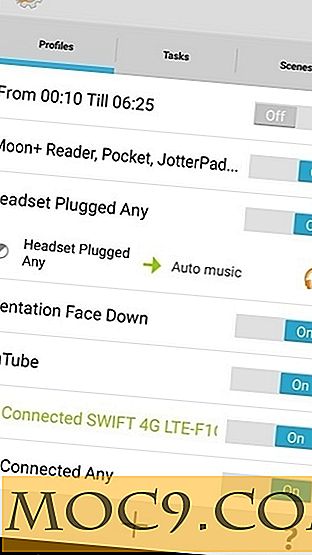Лесно мониторирайте промяната на системния регистър на Windows с Regshot
Преди много време всички конфигурации на системата и приложенията бяха запазени в съответните им директории, но този метод беше толкова тромав. За да разреши това, Microsoft въведе регистър на Windows, който практически е домакин на всички настройки и конфигурации. Всъщност регистърът на Windows е много подобен на база данни за всички конфигурации и настройки. Тъй като всички настройки се намират на едно място, регистърът на Windows е мястото, където можете да правите всякакви съвременни неща, като променяте конфигурациите на операционната система, настройките на хардуерните устройства, настройките на софтуера и т.н.
Освен това всяка малка промяна, която правите във вашата система, като инсталиране на софтуер или промяна на тапета, се отразява и може да бъде проследена в регистъра на Windows. Понякога проследяването на тези промени ще ви помогне да отстраните проблема от корена. Така че, ако някога искате да проследявате направените промени в регистъра на Windows, тук е чудесно средство за наблюдение на тези промени.
Какво представлява Regshot
Regshot е проста програма за отворен код, която е в състояние да запише моментни снимки на системния регистър на Windows и да ги сравни, за да открие каквито и да са промени, които се случват, докато са направени промени в системата. Промените включват всички нови ключове или стойности, създадени, изтрити и модифицирани. Можете да изтеглите Regshot от официалния му уебсайт Sourceforge.net. Тъй като това е преносимо приложение, можете да го използвате без никаква инсталация.
Мониторинг на промените в регистъра чрез Regshot
1. След като изтеглите приложението, изтеглете съдържанието на работния плот с помощта на 7-цип или друг еквивалентен инструмент. Сега, в зависимост от системната ви архитектура (32-битова или 64-битова), отворете съответния изпълним файл. Не се притеснявайте с ANSI или Unicode неща; просто отворете този, който предпочитате.

2. Както виждате, потребителският интерфейс е предимно прав. Ако е необходимо, първото нещо, което можете да направите, е да промените изходната директория. По подразбиране изходната директория е настроена на папката "temp", намираща се под "Appdata". След като приключите с настройката на изходната директория, трябва да направите начална снимка на текущия системен регистър на Windows. За да направите това, кликнете върху бутона "1st shot" и изберете опцията "shot".

3. След като направите това, Regshot ще сканира целия регистър и ще създаде моментна снимка на текущото състояние. Ако погледнете отблизо до дъното на прозореца Regshot, ще забележите, че той показва общите данни, като ключовете, стойностите и времето, необходимо за изпълнение на скрипта. Не затваряйте приложението Regshot още.

4. Сега продължете с промените, които искате да направите, преди да направите втора снимка. Например инсталирам FileZilla FTP клиент.

5. Щом приключите с извършването на промените, отидете в прозореца Regshot и направете втора снимка, като кликнете върху бутона "2nd shot" и изберете опцията "shot".

6. Regshot отново показва общите модифицирани данни в долната част на прозореца. Сега, за да проследите промените, просто кликнете върху бутона "Сравняване".

7. Горното действие ще покаже всички резултати в бележника, в които подробно ще бъдат посочени всички добавени, променени и изтрити ключове и стойности. В моя случай, сравнението на двете снимки показва, че има общо 54053 промени в регистъра на Windows. Но имайте предвид, че не всички от тях са поради инсталирането на софтуер; повечето от промените отразяват новата инсталация и могат да бъдат проследени до последния ключ.

Това е всичко, което трябва да направите, и е толкова лесно да използвате Regshot, за да наблюдавате и проследявате промените в системния регистър в Windows. Regshot е проста, но мощна програма с безсмислен работен стил и ако се използва правилно, прави живота ви по-лесен за проследяване и отстраняване на проблеми с Windows или друг софтуер.
Надяваме се, че това помага и правете коментар по-долу, за да споделите вашите мисли за това безплатно приложение с отворен код.





![Пожелавам преглед на фактурата + безплатен изглед за издаване [Актуализация: Закрит конкурс]](http://moc9.com/img/craveinvoice-wizard1.png)